|
TOP GLORIA


Merci Mineko pour la permission de traduire tes tutoriels.

Le tutoriel a été réalisé traduit avec CorelX2 et CorelX7, mais il peut également être exécuté avec les autres versions.
Suivant la version utilisée, vous pouvez obtenir des résultats différents.
Depuis la version X4, la fonction Image>Miroir a été remplacée par Image>Renverser horizontalement,
et Image>Renverser avec Image>Renverser verticalement.
Dans les versions X5 et X6, les fonctions ont été améliorées par la mise à disposition du menu Objets.
Avec la nouvelle version X7 nous avons encore Miroir et Renverser, mais avec nouvelles différences.
Consulter, si vouz voulez, mes notes ici
Certaines dénominations ont changées entre les versions de PSP.
Les plus frequentes différences:

 traduction en italien ici traduction en italien ici
 Vos versions ici Vos versions ici
Nécessaire pour réaliser ce tutoriel:
Matériel ici
Pour les tubes merci Luz Cristina (6061-luzcristina) et Nikita (1293040162_paysages_nikita)
( ici vous trouvez les liens aux sites des tubers.
Modules Externes.
consulter, si nécessaire, ma section de filtre ici
Filters Unlimited 2.0 ici
Sapphire Innovation v1.5 ici
dans la liste des filtres, vous trouvez l'effet sous la lettre I "innovations v1.5
Mehdi - Sorting Tiles ici
Filter Factory Gallery A - Holydays in Egypt ici
FM Tile Tools - Collage-Circular ici
Lotis Filter - Mosaic TooKit Plus 2.55 ici
Filtres Factory Gallery peuvent être utilisés seuls ou importés dans Filters Unlimited.
voir comment le faire ici).
Si un filtre est fourni avec cette icône,  on est obligé à l'importer dans Unlimited on est obligé à l'importer dans Unlimited

N'hésitez pas à changer le mode mélange des calques et leur opacité selon les couleurs utilisées.
Dans les plus récentes versions de PSP, vous ne trouvez pas le dégradé d'avant plan/arrière plan ou Corel_06_029.
Vous pouvez utiliser le dégradé des versions antérieures.
Ici le dossier Dégradés de CorelX.
Placer les sélections dans le dossier Sélections.
1. Ouvrir une nouvelle image transparente 1000 x 600 pixels.
Placer en avant plan la couleur claire #00ca96,
et en arrière plan la couleur foncée #013e2f.

Préparer en avant plan un dégradé de premier plan/arrière plan, style Radial.

Remplir  l'image transparente du dégradé. l'image transparente du dégradé.
Effets>Effets de bords>Accentuer.
2. Effets>Modules Externes>Filter Factory Gallery A - Holidays in Egypt

L'Effet Holidays in Egypt se retrouve également dans les filtres Tramages et VM Extravaganza.
Selon la version de PSP que vous utilisez, il peut arriver que le premier de ces trois filtres
ajoutés aux Emplacements des Fichiers vous empêchera de voir l'effet dans la liste des deux autres.
Si vous ne voulez pas supprimer dans les Emplacements de fichiers le filtre qui vous empêche de voir l'effet dans Factory Gallery A,
vous pouvez utiliser l'effet du filtre qui le rend disponible, car le résultat ne change pas,
ou importez l'effet dans Unlimited
3. Effets>Modules Externes>Mehdi - Sorting Tiles.

4. Sélections>Charger/Enregistrer une sélection>Charger à partir du disque.
Chercher et charger la sélection Sell-topgloria-001

Sélections>Transformer la sélection en calque.
Sélections>Désélectionner tout.
5. Effets>Modules Externes>FM Tile Tools - Collage-Circular.

Effets>Effets de bords>Accentuer.
6. Activer l'outil Baguette magique  , tolérance et progressivité 0, , tolérance et progressivité 0,

et cliquer dans la partie foncée pour la sélectionner.

Presser CANC sur le clavier 
Garder sélectionner.
7. Effets>Effets 3D>Ciselage, couleur #02ffe2.

Sélections>Désélectionner tout.
8. Calques>Dupliquer.
Image>Miroir.
Calques>Fusionner>Fusionner le calque de dessous.
Activer à nouveau l'outil Baguette magique  , comme précédemment, , comme précédemment,

et cliquer dans la partie transparente à droite pour la sélectionner.

Vous positionner sur le calque Raster 1.
Sélections>Transformer la sélection en calque.
Sélections>Désélectionner tout.
10. Effets>Modules Externes>Innovation v1.5 - SilverLining.

11. Effets>Effets géométriques>Inclinaison.

12. Effects 3D/ Effets>Effets 3D>Ombre portée, couleur #000000.

13. Calques>Dupliquer.
Image>Miroir.
14. Sélections>Charger/Enregistrer une sélection>Charger à partir du disque.
Chercher et charger la sélection Sell-topgloria-002

Presser CANC sur le clavier 
15. Vous positionner sur le calque Raster 1.
Sélections>Transformer la sélection en calque.
Sélections>Désélectionner tout.
16. Effets>Effets de textures>Textile
couleur du tissage #000000.

17. Effets>Effets géométriques>Perspective horizontale.

Effets>Effets de bords>Accentuer.
18. Effets>Effets 3D>Ombre portée, couleur #000000.

19. Vous positionner sur le calque Raster 1.

Sélections>Charger/Enregistrer une sélection>Charger à partir du disque.
Chercher et charger la sélection Sell-topgloria-003

20. Effets>Effets de textures>Cuir fin, couleur claire #02ffe2.

Sélections>Désélectionner tout.
21. Vous positionner sur le calque du haut de la pile, Sélection transformée

Sélections>Charger/Enregistrer une sélection>Charger à partir du disque.
Chercher et charger la sélection Sell-topgloria-004

22. Effets>Modules Externes>Innovation V1.5 - SilverLining

Sélections>Désélectionner tout.
23. Sur le même calque (Sélection transformée)
Sélections>Charger/Enregistrer une sélection>Charger à partir du disque.
Chercher et charger la sélection Sell-topgloria-005

La nouvelle sélection remplacera la précédente.

Sélections>Transformer la sélection en calque.
24. Effets>Modules Externes>LOtis Filters - Mosaic ToolKit Plus 2.55

Sélections>Désélectionner tout.
25. Calques>Dupliquer.
Image>Miroir.
Calques>Fusionner>Fusionner le calque de dessous.
26. Vous positionner sur le calque Copie de Sélection transformée 1.
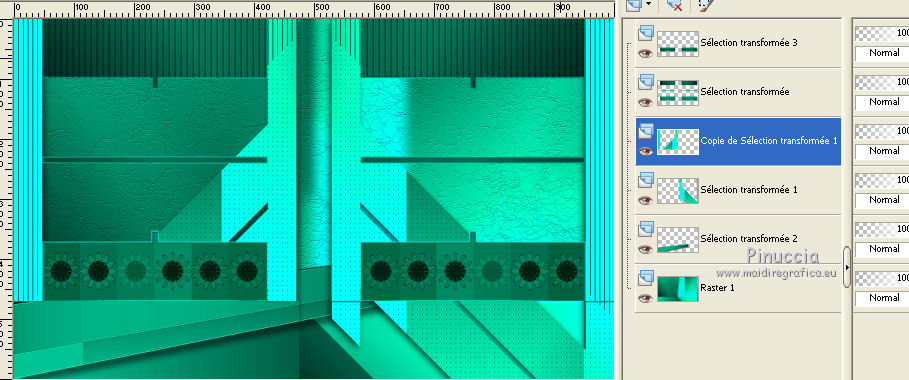
Calques>Fusionner>Fusionner le calque de dessous.
Effets>Effets 3D>Ombre portée, couleur #0000000.

27. Vous positionner à nouveau sur le calque du haut de la pile, Sélection transformée 3.
Effets>Effets 3D>Ombre portée, couleur #000000.

28. Vous positionner sur le calque Raster 1.
Sélections>Charger/Enregistrer une sélection>Charger à partir du disque.
Chercher et charger la sélection Sell-topgloria-006

29. Changer les réglages du dégradé, style Linéaire.

Calques>Nouveau calque raster.
Remplir  le calque du dégradé. le calque du dégradé.
Sélections>Désélectionner tout.
Effets>Effets 3D>Ombre portée, comme précédemment.

30. Calques>Dupliquer.
Image>Miroir.
Calques>Fusionner>Fusionner le calque de dessous.
31. Vous positionner à nouveau sur le calque Raster 1.
Ouvrir le tube 1293040286_paysages_nikita01 et Édition>Copier.
Revenir sur votre travail et Édition>Coller comme nouveau calque.
Déplacer  le tube à gauche. le tube à gauche.

32. Vous positionner sur le calque du haut de la pile.
Ouvrir le tube 3317-woman-LBTUBES et Édition>Copier.
Revenir sur votre travail et Édition>Coller comme nouveau calque.
Image>Redimensionner, à 85%, redimensionner tous les calques décoché.
Déplacer  le tube à droite, ou à votre goût. le tube à droite, ou à votre goût.
Effets>Effets 3D>Ombre portée, couleur #000000.

Calques>Fusionner>Tous.
33. Image>Ajouter des bordures, 3 pixels, symétrique, couleur #000000.
Image>Ajouter des bordures, 30 pixels, symétrique, couleur #fffffff.
Activer l'outil Baguette magique  , comme précédemment. , comme précédemment.

et cliquer dans le bord blanc pour le sélectionner.
34. Changer les réglages du dégradé

Calques>Nouveau calque raster.
Remplir  la sélection du dégradé la sélection du dégradé
Sélections>Désélectionner tout.
Effets>Effets de bords>Accentuer.
35. Image>Ajouter des bordures, 1 pixel, symétrique, couleur #000000.
Image>Ajouter des bordures, 20 pixels, symétrique, couleur #ffffff.
Sélectionner le bord blanc avec la Baguette magique 
et remplir  la sélection avec le même dégradé. la sélection avec le même dégradé.
Effets>Effets de bords>Accentuer.
Sélections>Désélectionner tout.
36. Image>Ajouter des bordures, 2 pixels, symétrique, couleur foncée.
Image>Redimensionner, à 90%, redimensionner tous les calques coché.
Signer votre travail et enregistrer en jpg.
Version avec tubes de Luz Cristina et Jewel


Vous pouvez m'écrire pour n'importe quel problème, ou doute, ou si vous trouvez un link modifié,
ou seulement pour me dire que ce tutoriel vous a plu.
16 Février 2021
|



